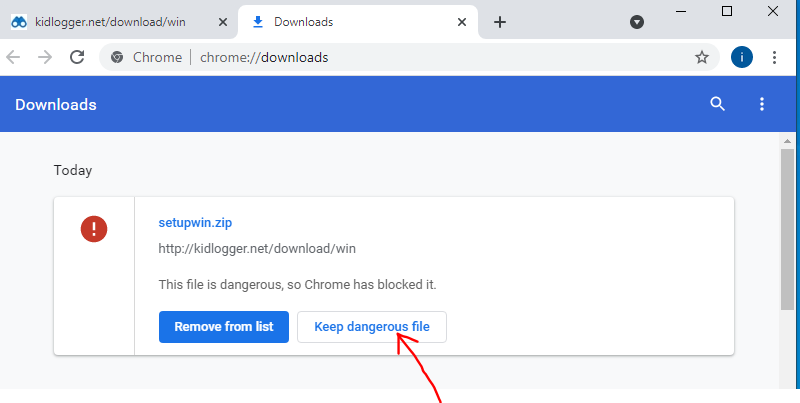Comment installer et utiliser Kidlogger pour Windows
- Open the Control panel, Update & Security, Windows Security, Virus & Threat Protection. Virus & Threat protection Settings, Manage Settings, Add or remove exclusions.
- Add the Downloads and C:\Program files (x86) folders to the list of exclusions.
- If the Google Chrome doesn't allow to download this file, open the Menu, Downloads, click Keep dangerous file
------------------------------------------------------------- - Téléchargez l'agent de surveillance KidLogger à partir de la page de téléchargement du site;
- Décompressez le package dans un nouveau dossier. Faites un clic droit sur le package et sélectionnez la commande "Extraire tout…".
- Exécutez install.exe en tant qu'administrateur (faites un clic droit et sélectionnez Exécuter en tant qu'administrateur);
- Après l'installation, l'agent de surveillance sera lancé automatiquement. Si ce n'est pas le cas, lancez le fichier KidLogger.exe en tant qu'administrateur à partir du dossier Program files/KidLogger;
- Cliquez sur le bouton Connect to server dans la fenêtre principale du programme;
- Ouvrez l'onglet KidLogger.net;
- Dans le champEnter your e-mail or device ID, entrez l'adresse e-mail que vous avez utilisée pour l'enregistrement. Appuyez sur Connect to account.
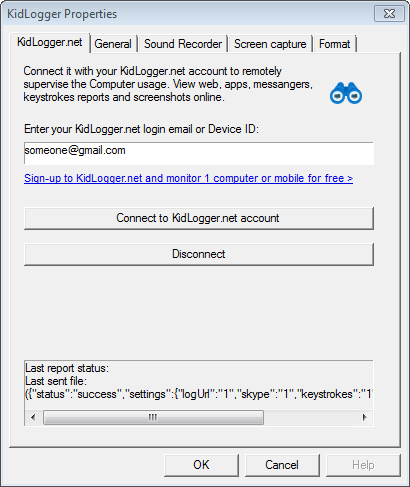
- Remarque : pour connecter l'application KidLogger à un appareil virtuel existant, insérez son ID d'appareil dans le champ. Appuyez sur Connect to account.
- Revenez à la fenêtre principale de KidLogger, cliquez sur Start logging.
- La surveillance de l'ordinateur cible commence maintenant.
- Lancez Windows Defender ou un autre antivirus et ajoutez le dossier de travail KidLogger à la liste des exclusions. Lancer la protection en temps réel ;
- Reconnectez-vous à votre compte KidLogger.net et regardez les données. Si vous souhaitez renommer l'appareil, cliquez sur l'icône avec un crayon
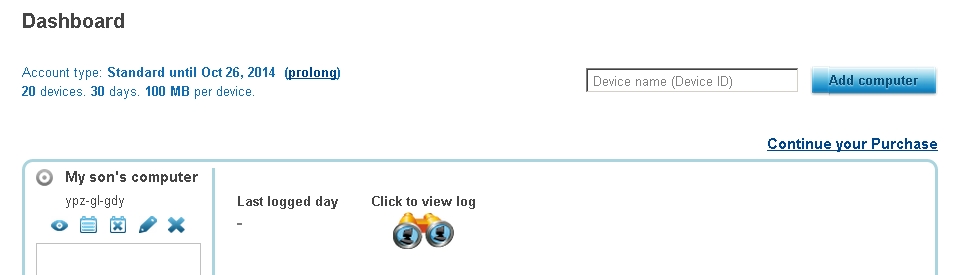
- Connectez-vous à votre profil utilisateur Windows.
- Lancez l'application Kidlogger en tant qu'administrateur.
- Cliquez sur Stop monitoring;
- Ouvrez Options (bouton Connect to server) et décochez Log any user on this PC dans le premier onglet.
- Dans la fenêtre principale, sélectionnez les utilisateurs souhaités.
- Démarrez la surveillance dans la fenêtre principale.
- L'application KidLogger sur l'ordinateur cible doit suivre le compte avec des droits administratifs;
- Connectez-vous à votre compte utilisateur sur le site kidlogger.net et ouvrez la page Paramètres. Choisissez l'appareil dans la liste.
- Recherchez l'option Block Web domains et écrivez des adresses Web avec une virgule entre elles. Aucun espace autorisé.
- Enregistrez les paramètres.
- Sur l'ordinateur cible : effectuez Déconnexion/Connexion.
- Désormais, ces domaines Web seront inaccessibles sur l'ordinateur cible pour tous les utilisateurs. N'ajoutez pas le KidLogger.net !
- Ouvrez le dossier de travail KidLogger (par défaut C:\Program Files (x86)\KidLogger).
- Lancez le fichier kidlogger.exe ;
- Cliquez sur "View current log";
- Cliquez sur "Open log folder" pour voir les captures d'écran de chaque jour.
Les fichiers journaux sont séparés par date. Il peut s'agir de fichiers HTML, de fichiers mp3 ou de captures d'écran. KidLogger crée un dossier séparé pour les fichiers journaux de chaque compte d'utilisateur. Cet enregistreur présente les journaux de manière conviviale - des fichiers HTML.
KidLogger est détecté par certains logiciels antivirus comme les logiciels espions ou les logiciels malveillants. Les logiciels espions et les applications de surveillance semblent avoir beaucoup en commun, car les deux applications traitent l'enregistrement de l'activité des utilisateurs sur un ordinateur. Mais KidLogger n'est pas un logiciel espion, et le journal d'activité global de l'utilisateur est conservé sur le serveur KidLogger en toute sécurité et est accessible et utilisé uniquement par les membres enregistrés pour leurs propres besoins (et comme cela a été indiqué dans les sections précédentes, ce logiciel est destiné uniquement à usage légal). Donc, si vous rencontrez le problème lorsque votre logiciel antivirus détecte KidLogger comme un logiciel espion ou un logiciel malveillant, allez-y et modifiez les paramètres de votre programme antivirus (répertoriez-le dans les exceptions/recherchez dans Google comment le faire).
- Recherchez le dossier de travail KidLogger sur l'ordinateur cible. Il s'agit généralement de C:\Program files(x86)\KidLogger.
- Lancez le fichier uninstall.exe (unins000.exe) en tant qu'administrateur (clic droit → Exécuter en tant qu'administrateur).